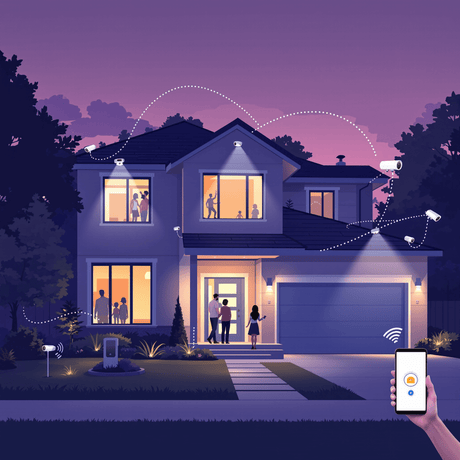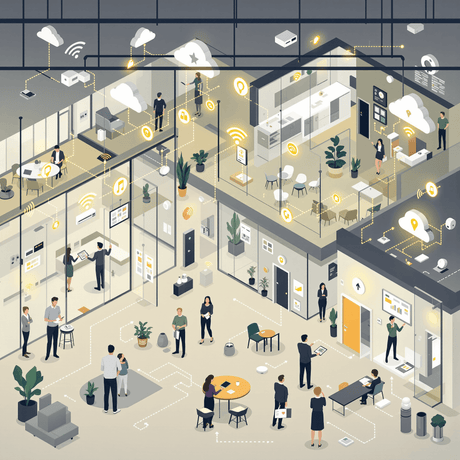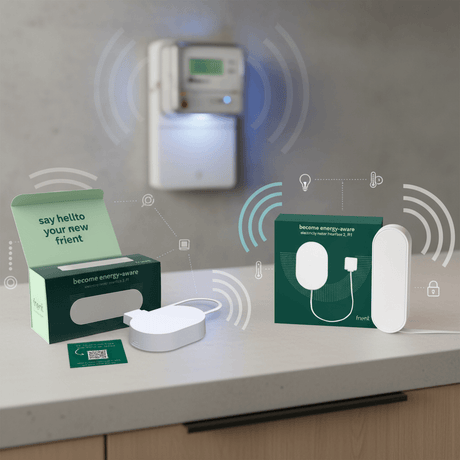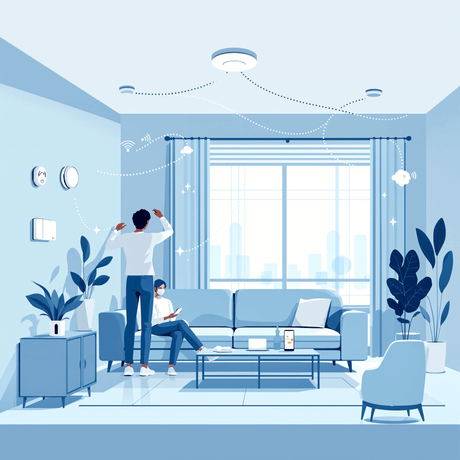Une scène vous permet de contrôler différents appareils de votre réseau domotique avec une seule commande.
La scène peut être activée manuellement par vous ou à partir d'un capteur ou d'un autre appareil sur le réseau.
Par exemple, une scène peut être activée par un capteur de mouvement pour allumer automatiquement plusieurs lumières (à différents niveaux de luminosité) ainsi qu'un appareil, puis après une période de temps définie, éteindre les lumières.
Ce guide montre comment créer une scène dans le
Fibaro Logique de scène
Avant d’aller plus loin, il est utile de comprendre la logique qui
Les scènes du Home Center utilisent un SI/ALORS logique. Chaque scène doit commencer par une condition (SI) pour déclencher la scène et en fonction de cette condition, la scène doit faire quelque chose (ALORS).
SI [Condition]
ALORS [Action]
Par exemple:
SI Le capteur de mouvement détecte le mouvement [Brisé]
ALORS allume les lumières [Lumière = Allumé]
Fibaro Créateur de scènes
Vous construisez votre scène en utilisant le « Scene Builder » du Home Center (HC).
Avant de passer à cette section, il est important de comprendre ce que font les différents « blocs » du générateur de scènes.
| Appareil | |
| Condition | |
| État | |
| Action | |
| Retard | |
| Calendrier | |
| Variable | |
Créer une scène dans Fibaro Centre d'accueil
Les scènes sont créées et éditées dans le
- Aller à la Scènes tabulation et cliquez sur 'Ajouter une scène'
- Donnez à la nouvelle scène un Nom
- Choisissez un Chambre dans la liste déroulante
- Choisissez comment vous souhaitez que la scène se déroule :
- Scène active - Sélectionnez si vous souhaitez que la scène s'exécute toujours (elle s'exécutera en arrière-plan jusqu'à ce qu'elle soit déclenchée),
- Ne sélectionnez pas si vous souhaitez démarrer manuellement la scène (par exemple à partir d'une télécommande ou d'un interrupteur virtuel) - Commencer quand HC commence - La scène s'exécutera automatiquement au démarrage de HC
- Protéger par code PIN - Nécessite le code PIN du HC pour éditer ou démarrer manuellement la scène
- Ne laissez pas l'alarme arrêter la scène - Sélectionnez cette option si vous souhaitez que la scène s'exécute en cas de condition « d'alarme »
- Scène active - Sélectionnez si vous souhaitez que la scène s'exécute toujours (elle s'exécutera en arrière-plan jusqu'à ce qu'elle soit déclenchée),
 Figure 1: Définition des « options d'exécution » dans l'onglet « Général » de la scène
Figure 1: Définition des « options d'exécution » dans l'onglet « Général » de la scène
Vous pouvez désormais créer les éléments de contrôle de la scène dans le « Scene Builder »
- Cliquez sur le 'Avancé' onglet puis dans 'Ajouter une scène en utilisant un bloc graphique' cliquez sur 'Sauvegarder'
- Dans la boîte de scène noire, cliquez sur le bouton «+' icône pour ajouter des appareils et des déclencheurs pour la scène
- Dans le menu déroulant, accédez à Appareils et sélectionnez l'appareil que vous souhaitez utiliser comme « déclencheur »
Vous pouvez sélectionner d'autres « blocs » tels que la météo, les variables, les minuteries, les scènes, les caméras et le GPS. Dans ce guide, nous nous concentrerons sur les appareils. - Le « Scene Builder » chargera la condition, l'état, le délai et d'autres blocs de condition des appareils (voir Figure 2)
- Dans les blocs Condition et État, choisissez les paramètres dont vous avez besoin
 Figure 2: Ajout du périphérique « Trigger » au générateur de scènes
Figure 2: Ajout du périphérique « Trigger » au générateur de scènes
- Cliquez sur le bouton «+' icône en bas de la boîte de scène noire (sous le bloc de condition « ALORS »)
- Depuis le menu déroulant, accédez à Appareils et sélectionnez l'appareil que vous souhaitez utiliser comme appareil « contrôlé »
- Les « blocs » seront chargés et vous pourrez apporter les modifications dont vous avez besoin.
- Cliquez sur le gris 'Sauvegarder' bouton
Exemple de scène simple
 Figure 3: Exemple de scène simple
Figure 3: Exemple de scène simple
Explication de la scène
- Paramètres généraux - « Scène active » et « Démarrer au démarrage de HC » ont tous deux été sélectionnés
- Le dispositif « Trigger » est le capteur de mouvement EVR-SP103
- La scène démarrera si le capteur est « armé » et détecte un mouvement (violation)
- Le délai de 10 secondes dans ce bloc signifie que le mouvement doit continuer pendant 10 secondes avant que le reste de la scène ne soit exécuté
- Lorsque cette condition est remplie, la scène active le
Fibaro Variateur et allume à 80% - Remarque : si nous ajoutons un délai dans le bloc d'action du variateur, cela retardera l'allumage du variateur de XX secondes
Informations connexes
- APNT-62 : Planification de scènes dans
Fibaro Centre d'accueil - APNT-50 : Ajout de périphériques dans
Fibaro Centre d'accueil 2 - APNT-26 : Lumière activée par le mouvement utilisant
Fibaro Centre d'accueil 2 - APNT-28 : Éclairage coucher-lever du soleil avec
Fibaro Centre d'accueil 2 - APNT-29 : Extension
Fibaro Capacités Lever/Coucher du soleil du Home Center 2 - APNT-45 : Création d'un système de contrôle de chauffage avec
Fibaro Centre d'accueil 2